Sia che tu stia lavorando su immagini, documenti, guide o persino libri, ti consigliamo di convertire i file in PDF per una facile stampa. Perché? Perché quando si stampano i file PDF, non compromette la formattazione o la qualità del documento. Ciò che si vede è ciò che si ottiene (che non è esattamente il caso con altri formati). Questo è il motivo per cui strumenti come CutePDF Printer sono molto utili.
Quando scarichi CutePDF Printer, stai risolvendo tutti i tuoi problemi di stampa con uno strumento semplice e facile da usare. Tuttavia, è un peccato che CutePDF Printer non abbia una versione per Mac. Questo articolo descrive in dettaglio i passaggi necessari per stampare un file PDF con l'aiuto di CutePDF Printer e l'alternativa per Mac - PDFelement.
Come stampare PDF con la CutePDF Printer per Mac
Passo 1: Aprire PDF nel Mac
Per gli utenti Mac, puoi semplicemente trascinare il PDF nel programma o cliccare "Apri file..." per aprire il PDF che desideri stampare.
Gli utenti Mac possono premere i pulsanti "Comando" e "P" per aprire la finestra di dialogo di stampa. Oppure cliccare semplicemente "File" > "Stampa". Si aprirà quindi una nuova finestra di stampa.
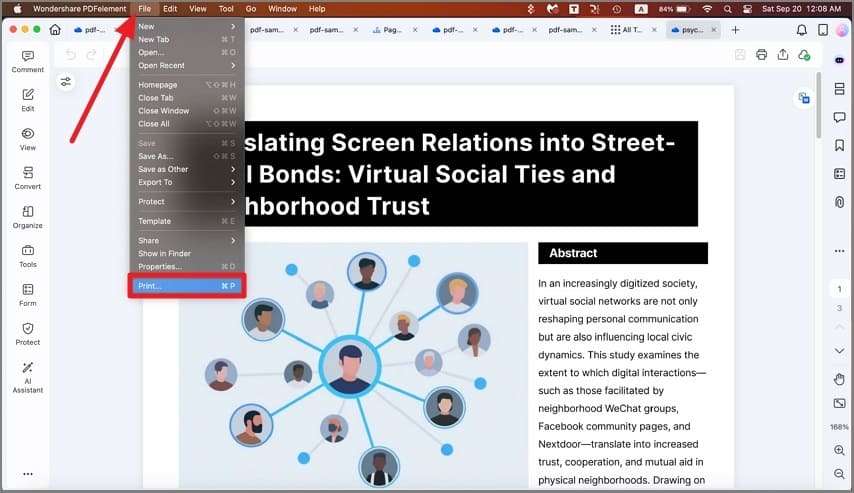
Passo 2: Impostare le opzioni di stampa e stampare PDF su Mac
PDFelement ti fornirà una finestra di dialogo che ti consentirà di impostare le tue preferenze di stampa. Impostare le opzioni in base alle esigenze desiderate (stampa nera o stampa a colori, fronte/retro singolo o fronte/retro, ecc.). Dopo aver confermato che il documento è pronto per la stampa, cliccare "Stampa". Questo è tutto!
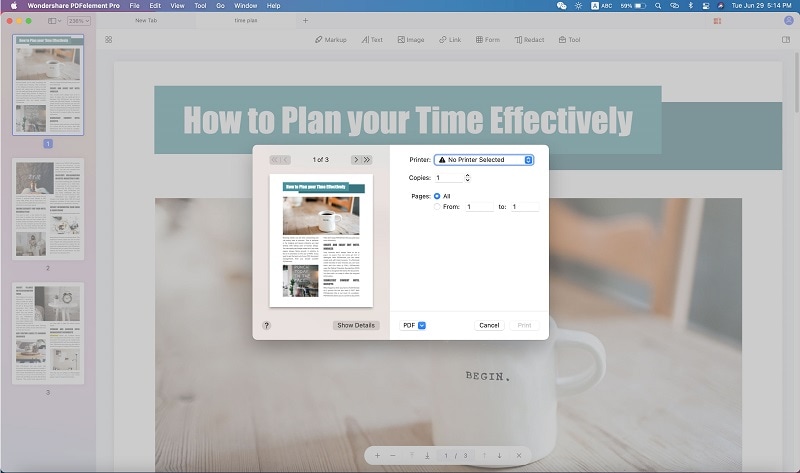
CutePDF Printer è sicuramente una buona stampante per gli utenti Windows, tuttavia, non supporta Mac. Quindi gli utenti Mac dovrebbero disporre di un'alternativa a CutePDF Printer per stampare file PDF su dispositivi Mac. Uno dei migliori strumenti per lavorare con i file PDF è PDFelement del popolare sviluppatore Wondershare. È lo strumento PDF completo che consente di leggere, modificare, annotare, firmare e stampare i file PDF in modo semplice e rapido.
Il software ha una funzione disponibile per quasi tutte le azioni che desideri eseguire sul PDF. Dalla fase iniziale della creazione alla fase finale della stampa, PDFelement ha molto da offrire. Questo è il motivo per cui lo consigliamo come il miglior strumento per la stampa di file PDF su Mac. Ecco le caratteristiche principali:
- Interfaccia bella e semplice, facile da capire e da usare.
- Leggi i file PDF direttamente dal tuo computer e modificali in movimento.
- Converti altri formati di file come documenti, fogli di calcolo, presentazioni, immagini o persino pagine Web in un file PDF e modifica il file di output in base alle tue esigenze. È possibile modificare gli elementi disponibili nel PDF o anche aggiungere testo al file.
- Stampa i file PDF con personalizzazioni come la stampa fronte/retro disponibile.
- Altre funzionalità includono annotazioni, firme digitali e protezione con password.
- Ben compatibile con Mac (macOS 11 incluso), Windows, iOS.
 100% sicuro garantito | senza pubblicità | prova gratuitia delle funzioni AI
100% sicuro garantito | senza pubblicità | prova gratuitia delle funzioni AI

Salvatore Marin
staff Editor
Comment(s)